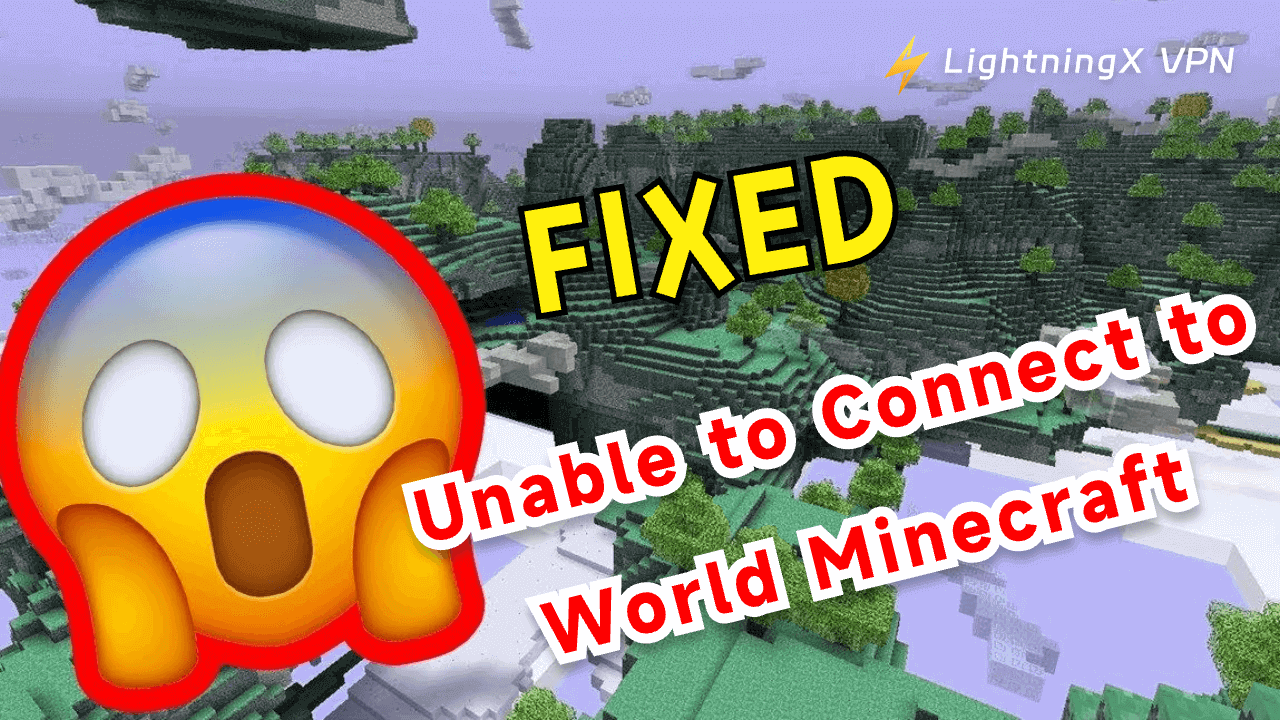Проверьте распространенные причины ошибки «не удается подключиться к миру» в Minecraft и узнайте, как решить эту проблему. Предлагается 14 советов по устранению неполадок.
Причины ошибки «Не удается подключиться к миру» в Minecraft
Minecraft — это популярная игра-песочница, которая позволяет игрокам строить и исследовать виртуальные миры. Одной из самых привлекательных особенностей Minecraft является возможность многопользовательской игры. Игроки могут подключаться и сотрудничать с друзьями или игроками по всему миру для участия в проектах и играх.
Однако иногда вы можете столкнуться с ошибкой «не удается подключиться к миру», когда пытаетесь присоединиться к игре или серверу друга. Это мешает вам получить доступ к функции совместной игры и совместным игровым приключениям в Minecraft.
Причины этой ошибки могут быть разными. Некоторые распространенные причины включают проблемы с сетевым подключением или конфигурацией, проблемы с сервером, несовпадение версий игры и т. д.
Если вы не можете подключиться к миру друга/игрока, ознакомьтесь с 14 советами ниже, чтобы решить эту проблему и насладиться беспрепятственным игровым процессом в Minecraft.
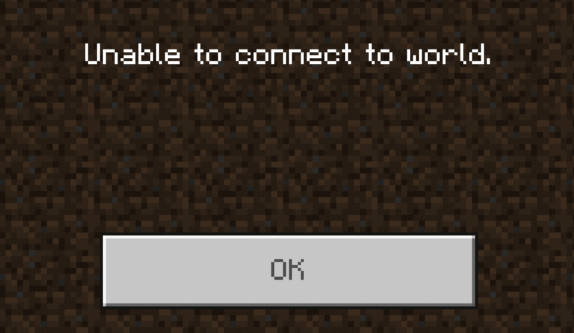
14 способов исправить ошибку «Не удается подключиться к миру Minecraft»
Fix 1. Проверьте ваше интернет-соединение
- Убедитесь, что у вас стабильное и быстрое интернет-соединение.
- Перезагрузите ваш роутер и модем.
- Рассмотрите возможность использования проводного соединения вместо беспроводного. Проводное соединение может быть более стабильным.
- Подключитесь к другой сети.
- Если вы используете VPN, переключитесь на другой узел VPN.
Fix 2. Перезагрузите ваше устройство и Minecraft
- Перезагрузите ваш компьютер, мобильное устройство или игровую приставку.
- Закройте и снова запустите игру Minecraft.
Fix 3. Обновите игру Minecraft
Убедитесь, что вы используете самую последнюю версию Minecraft. Обновление Minecraft позволяет получить доступ к последним функциям, исправить возможные ошибки, улучшить безопасность и т. д. Это может помочь вам исправить ошибку «не удается подключиться к миру» в Minecraft.
На Windows/Mac:
Запустите Minecraft с рабочего стола или из меню “Пуск”. В общем, лаунчер автоматически проверяет наличие обновлений при его открытии. Если он обнаружит новое обновление, он загрузит и установит его.
На Xbox/PlayStation/Switch:
- На Xbox найдите и выделите приложение Minecraft, нажмите кнопку «Меню», выберите «Управление игрой и дополнениями» и выберите «Обновления».
- На PlayStation выберите Minecraft, нажмите кнопку «Опции» и выберите «Проверить наличие обновлений».
- На Nintendo Switch выберите Minecraft, нажмите кнопку «+» и выберите «Обновление программного обеспечения» > «Через Интернет».
- Если обнаружено новое обновление, следуйте инструкциям для его загрузки и установки.
На Android/iOS:
- Откройте App Store или Google Play Store на вашем мобильном устройстве.
- Найдите Minecraft через строку поиска.
- Если обновление доступно, нажмите кнопку «Обновить», чтобы загрузить и установить последнюю версию Minecraft.
Fix 4. Проверьте статус сервера Minecraft
Иногда проблема «не удается подключиться к миру» может быть вызвана отключением сервера Minecraft.
Проверьте статус Minecraft, используя профессиональные детекторы отключений Minecraft, такие как https://downdetector.com/status/minecraft/.
Или вы также можете следить за официальным аккаунтом компании, создавшей Minecraft, в Twitter: https://x.com/MojangStatus. Mojang часто информирует игроков о проблемах с сервером на своем официальном аккаунте в Twitter.
Fix 5. Убедитесь, что оба игрока используют одну и ту же версию
Несовместимость версий у обоих игроков может вызвать ошибку «не удается подключиться к миру» в Minecraft.
Убедитесь, что вы и ваши друзья используете одну и ту же версию Minecraft. При необходимости выполните вышеуказанные действия, чтобы обновить Minecraft до последней версии.
Fix 6. Используйте VPN для устранения проблем с подключением
Если у вас возникли проблемы с присоединением к игре или серверу друга в Minecraft, проблема может быть связана с ограничениями сервера или сети. Вы можете попробовать использовать VPN для решения проблем с подключением.
LightningX VPN — это ведущий инструмент VPN, который предпочитают многие люди. Он обеспечивает высокую скорость, хорошую стабильность, сильную безопасность, защиту конфиденциальности, строгую политику отсутствия логов и широкий диапазон серверов VPN.
Он предлагает более 2000 серверов в более чем 50 странах, чтобы удовлетворить потребности глобальных пользователей. Подключившись к серверу в том же регионе, это может улучшить производительность многопользовательских игр, таких как Minecraft.
Вы можете использовать этот VPN, чтобы легко разблокировать и получить доступ к глобальным играм, приложениям, веб-сайтам и услугам. Наслаждайтесь Steam, Discord, YouTube, TikTok, Instagram, Twitter, Disney+, Netflix, HBO и другими, независимо от вашего местоположения.
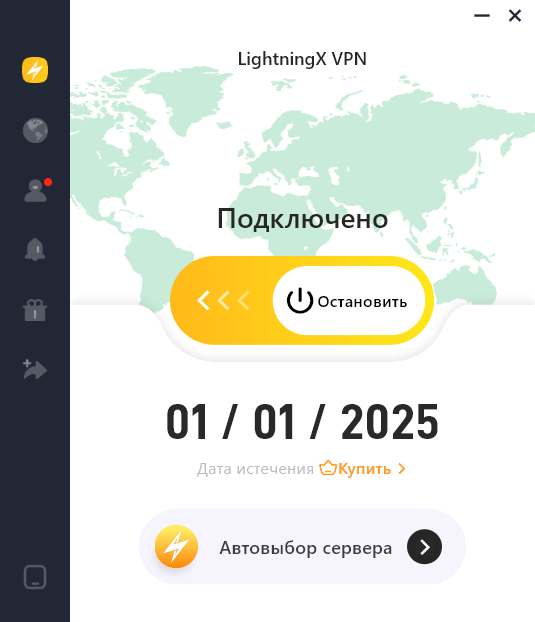
Fix 7. Измените настройки DNS
Вы также можете изменить настройки DNS на общедоступный DNS, например Google DNS, чтобы проверить, помогает ли это решить проблемы с подключением к игре, такие как «не удается подключиться к миру», и улучшить соединение.
Возьмем в качестве примера изменение настроек DNS на Windows.
- Щелкните правой кнопкой мыши значок сети в системном трее и выберите «Открыть параметры сети и Интернета».
- Нажмите «Изменить параметры адаптера».
- Щелкните правой кнопкой мыши вашу текущую сеть и выберите «Свойства».
- Дважды щелкните «Протокол Интернета версии 4 (TCP/IPv4)».
- Выберите «Использовать следующие адреса DNS-серверов».
- Введите адреса Google DNS 8.8.8.8 и 8.8.4.4.
- Сохраните изменения.
Fix 8. Проверьте настройки брандмауэра и антивируса
Ваш брандмауэр или антивирусное программное обеспечение может блокировать соединение. Вы можете временно отключить брандмауэр Windows или стороннее антивирусное программное обеспечение, чтобы разрешить Minecraft.
Fix 9. Очистите кеш DNS
Вы также можете попробовать очистить кеш DNS, чтобы устранить проблемы с DNS, которые могут вызвать ошибку «не удается подключиться к миру» в Minecraft.
- Нажмите Windows + R, введите cmd и нажмите Enter, чтобы открыть Командную строку на ПК.
- Введите команду «ipconfig /flushdns» и нажмите Enter.
- После этого вы можете попробовать снова подключиться к миру в Minecraft.
Fix 10. Проверьте настройки в игре Minecraft
Чтобы играть в многопользовательском режиме в Minecraft, вам нужно проверить и включить настройку «Многопользовательская игра». Эта настройка позволяет игре быть доступной для многопользовательской игры.
Если вы столкнулись с ошибкой «не удается подключиться к миру» в Minecraft, возможно, это связано с тем, что эта настройка не включена. Проверьте, как включить настройку многопользовательской игры ниже.
На Minecraft: Bedrock Edition (Windows, Xbox, PlayStation, Switch, Mobile):
- Запустите игру Minecraft на вашем устройстве.
- Нажмите «Играть» в главном меню.
- Выберите существующий мир или создайте новый. Чтобы создать новый мир, нажмите «Создать новый» > «Создать новый мир».
- Найдите раздел «Многопользовательский режим» на странице настроек мира.
- Убедитесь, что параметр «Многопользовательская игра» включен. Вы также можете настроить другие параметры многопользовательской игры, такие как установка, кто может присоединиться к вашей игре.
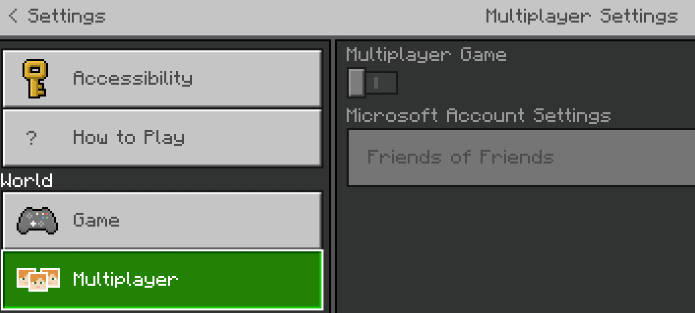
На Minecraft: Java Edition
- Откройте Minecraft.
- Перейдите в «Одиночная игра» и выберите слово, которое вы хотите открыть для других в вашей локальной сети.
- После входа в мир нажмите ESC, чтобы открыть игровое меню.
- Нажмите «Открыть для LAN».
- Нажмите «Начать LAN-мир», чтобы позволить другим пользователям в вашей локальной сети получить доступ к вашей игре.
Fix 11. Удалите и заново добавьте друга
Если вы видите ошибку «Minecraft не удается подключиться к миру», вы можете удалить друга, к которому пытаетесь подключиться, и заново добавить его.
Fix 12. Обновите драйвер вашей сети
Устаревший или поврежденный сетевой драйвер может вызвать проблему «не удается подключиться к миру» в Minecraft. Следуйте приведенным ниже шагам, чтобы обновить драйвер вашей сети.
- Нажмите Windows + R, введите «devmgmt.msc» и нажмите Enter, чтобы открыть диспетчер устройств Windows.
- Разверните «Сетевые адаптеры».
- Щелкните правой кнопкой мыши ваш сетевой драйвер и выберите «Обновить драйвер».
- Выберите «Автоматический поиск обновленного программного обеспечения драйвера», чтобы обнаружить и установить более новые драйверы на вашем устройстве.
Fix 13. Переустановите игру Minecraft
Последним средством для решения проблемы «не удается подключиться к миру Minecraft» является переустановка игры Minecraft. Здесь рассматривается переустановка Minecraft на Windows в качестве примера.
- Сохраните все необходимые игровые данные.
- Нажмите Windows + I, чтобы открыть настройки.
- Нажмите «Приложения».
- Найдите и щелкните «Minecraft Launcher» в списке.
- Нажмите кнопку «Удалить», чтобы удалить Minecraft.
- Затем вы можете посетить официальный сайт Minecraft, чтобы снова загрузить и установить эту игру.
Fix 14. Свяжитесь с поддержкой Minecraft
Если у вас все еще есть проблемы с подключением к другим мирам в Minecraft, вы можете обратиться за помощью в официальную поддержку Minecraft.